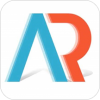Excel中如何使用VLOOKUP函数
2025-07-15 13:08:03来源:hsysdianji编辑:佚名
在excel中,vlookup函数是一个非常实用的查找函数,它能帮助我们快速从大量数据中获取所需信息。下面就详细介绍一下vlookup函数的使用方法。
函数语法
vlookup函数的语法为:vlookup(lookup_value, table_array, col_index_num, [range_lookup])。
- lookup_value:要查找的值。
- table_array:查找的区域。
- col_index_num:返回值在查找区域中的列数。
- range_lookup:可选参数,true表示近似匹配,false表示精确匹配。
简单示例
假设我们有一个学生成绩表,包含姓名、科目和成绩等信息。现在要查找某个学生的特定科目成绩。
1. 确定lookup_value,比如要查找的学生姓名。
2. 选择table_array,即整个成绩表区域。
3. 确定col_index_num,比如成绩所在的列数。

4. range_lookup一般选择false进行精确匹配。
在公式栏输入:=vlookup(“学生姓名”, a:e, 3, false),其中a:e是成绩表区域,3表示成绩所在列,回车后就能得到该学生的对应科目成绩。
多维度应用
跨工作表查找
如果数据分布在不同工作表中,也能使用vlookup函数。比如sheet1是学生基本信息表,sheet2是成绩表。在sheet2中查找学生基本信息,可在公式中这样写:=vlookup(a2, sheet1!a:b, 2, false),这里a2是sheet2中要查找的学生姓名,sheet1!a:b是sheet1中的查找区域,2表示返回的基本信息在第2列。
动态查找
结合数据验证等功能,能实现动态查找。先设置数据验证下拉列表,然后在vlookup函数中使用这个下拉列表的值作为lookup_value,从而根据选择动态获取相应数据。
错误处理
当vlookup函数找不到匹配值时,会返回错误值n/a。为避免影响数据显示,可使用iferror函数进行错误处理。如:=iferror(vlookup(“查找值”, a:e, 3, false), “无匹配数据”),这样当找不到值时就会显示“无匹配数据”。
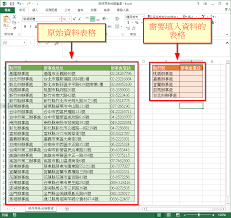
总之,vlookup函数在excel数据处理中应用广泛,通过掌握其语法和多维度的使用方法,能大大提高我们的数据查找和分析效率,让工作更加便捷高效。